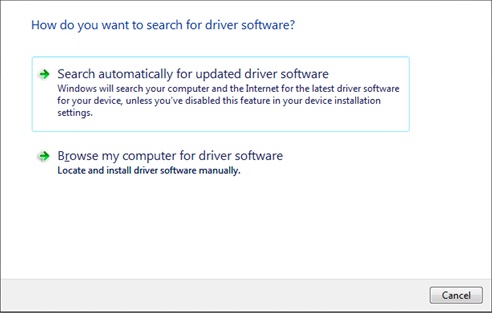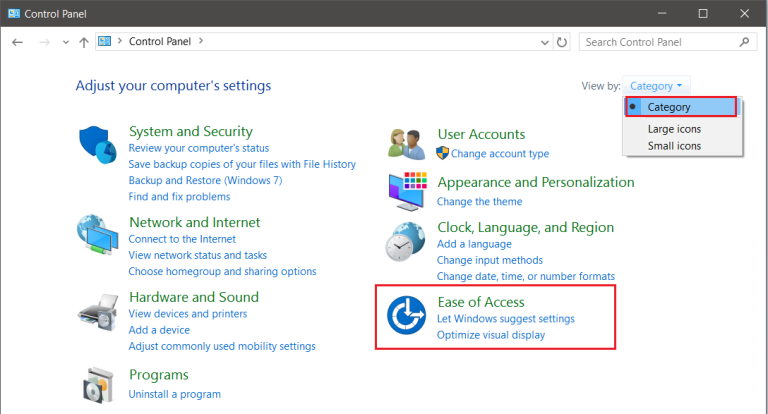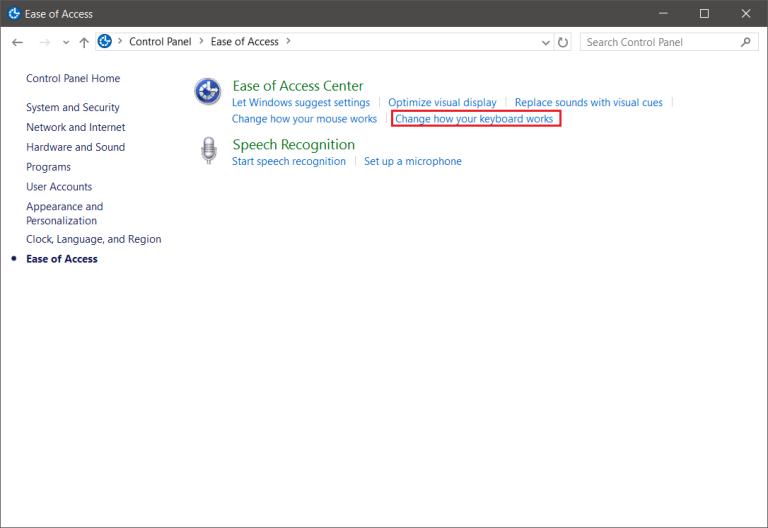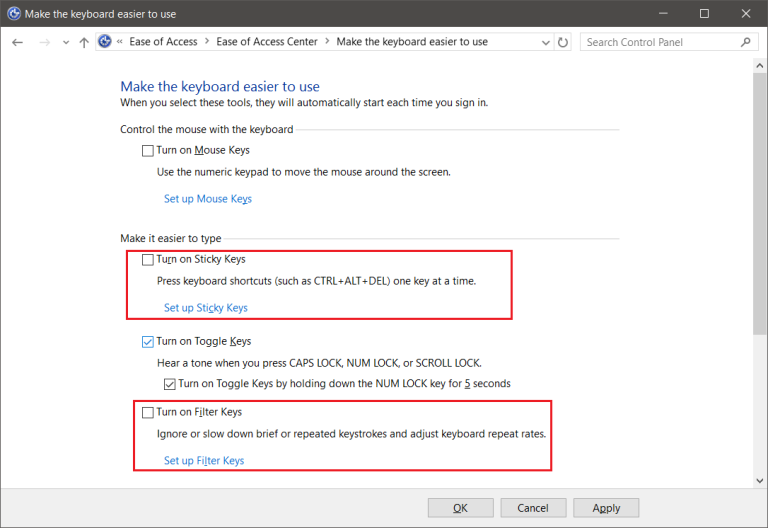A billentyűzet gombjai helytelenül vannak hozzárendelve - Windows 10, 11 - ThinkPad
A billentyűzet gombjai helytelenül vannak hozzárendelve - Windows 10, 11 - ThinkPad
A billentyűzet gombjai helytelenül vannak hozzárendelve - Windows 10, 11 - ThinkPad
Szóbeszéd
Hibás billentyűk vagy karakterek jelennek meg a billentyűzet gépelésekor. Például a H billentyű visszavonásként van beállítva. Általános hibaelhárítási lépésekért lásd: A billentyűzet billentyűi nem működnek.
Alkalmazható Márkák
ThinkPad
Megoldás
Használja az alábbi lépéseket:
1. lépés: Ellenőrizze a billentyűzet elrendezését
Ellenőrizze, hogy a fizikai billentyűzet elrendezése megegyezik-e a képernyőn megjelenő billentyűzetével.
Az alábbi lépésekkel nyissa meg a képernyőn megjelenő billentyűzetet.
Windows 10, 11
- Nyomja meg a Windows billentyűt + R.
- Írja be a OSK parancsot, majd nyomja meg az Entert.
Ha a billentyűzet nem egyezik, folytassa a 2. lépéssel.
2. lépés: A billentyűzet elrendezésének beállításainak megváltoztatása
Megjegyzés: Néhány felcserélt billentyű a helytelen nyelvi beállítás miatt lehet (például az Egyesült Királyság angol helyett az Egyesült Államok angol, " a @ helyett).
Windows 10
- Menjen a Kezdőmenü és a Beállítások menübe.
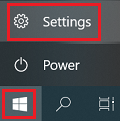
- Válassza a Idő és nyelv lehetőséget.
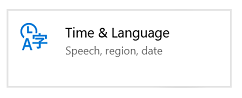
- Kattintson a bal oldali panelen a Nyelv lehetőségre, majd kattintson az Nyelv hozzáadása lehetőségre.
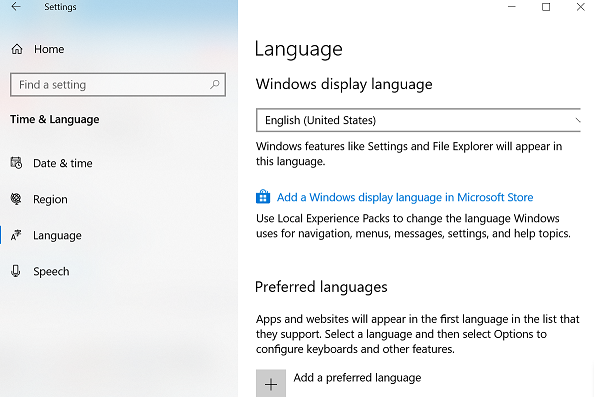
- Böngésszen a kívánt nyelv után, majd érintse meg vagy kattintson rá, hogy hozzáadja a nyelvlistához.
- Válassza ki a kiválasztott nyelvet, és állítsa be alapértelmezettként.
Windows 11
- Menjen a Kezdőmenü és a Beállítások menübe.
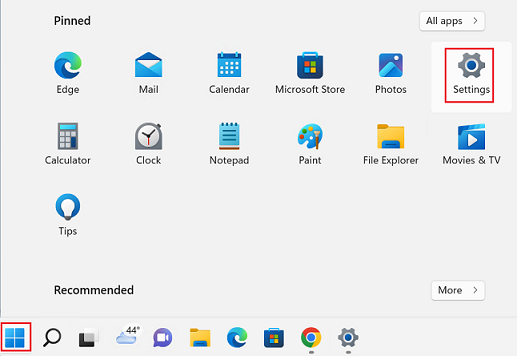
- Válassza a Idő és nyelv lehetőséget.
- Kattintson az Nyelv hozzáadása lehetőségre.
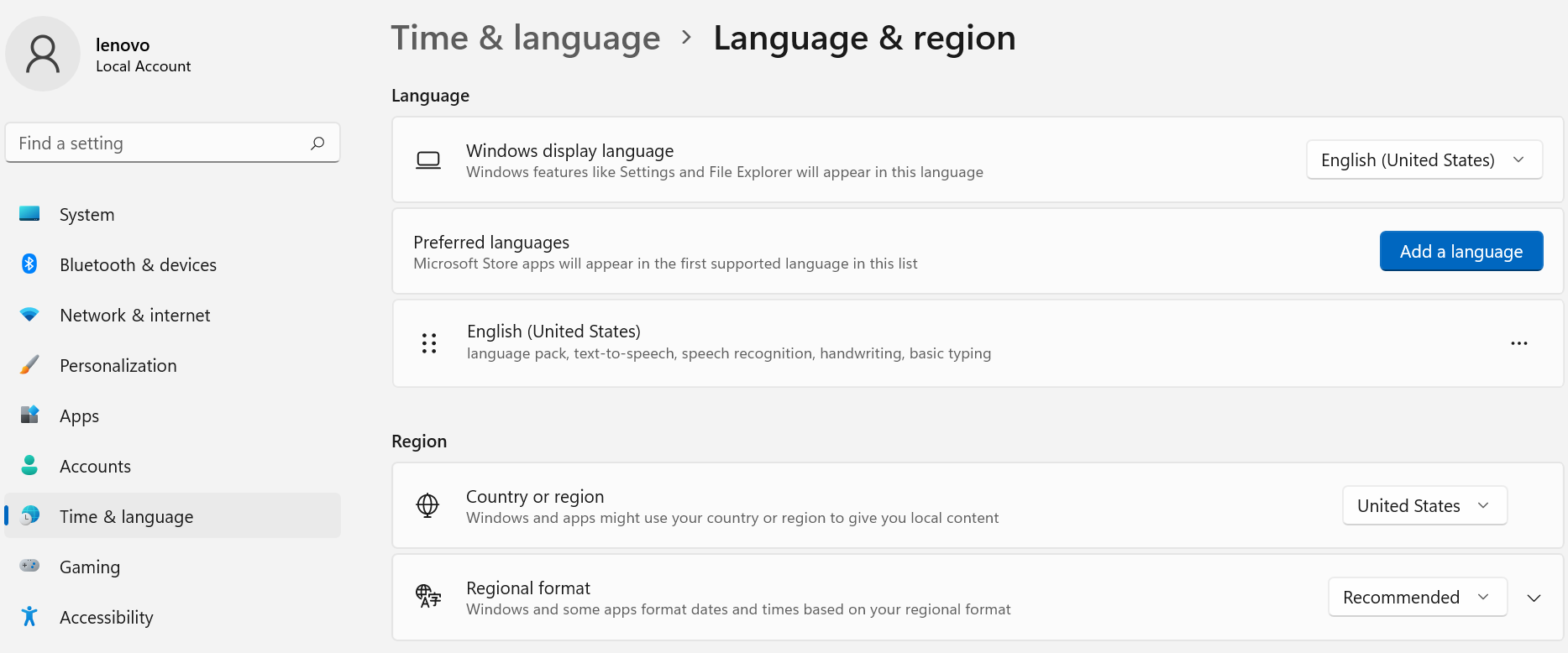
- Böngésszen a kívánt nyelv után, majd érintse meg vagy kattintson rá, hogy hozzáadja a nyelvlistához.
- Válassza ki a kiválasztott nyelvet, és állítsa be alapértelmezettként.
3. lépés: Újratelepítés frissítés útján Driver szoftver a Eszközkezelő alatt
Windows 10
- Keresés és nyissa meg az Eszközkezelőt.
- Navigáljon és bontsa ki a Billentyűzetek lehetőséget.
- Kattintson a jobb gombbal a billentyűzetre. Válassza az Frissítés driver lehetőséget.
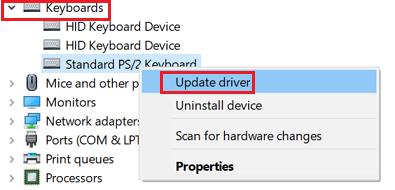
- Válassza az Automatikus keresés a frissített driver szoftverért lehetőséget.
Windows 11
- Keresés és nyissa meg az Eszközkezelőt.
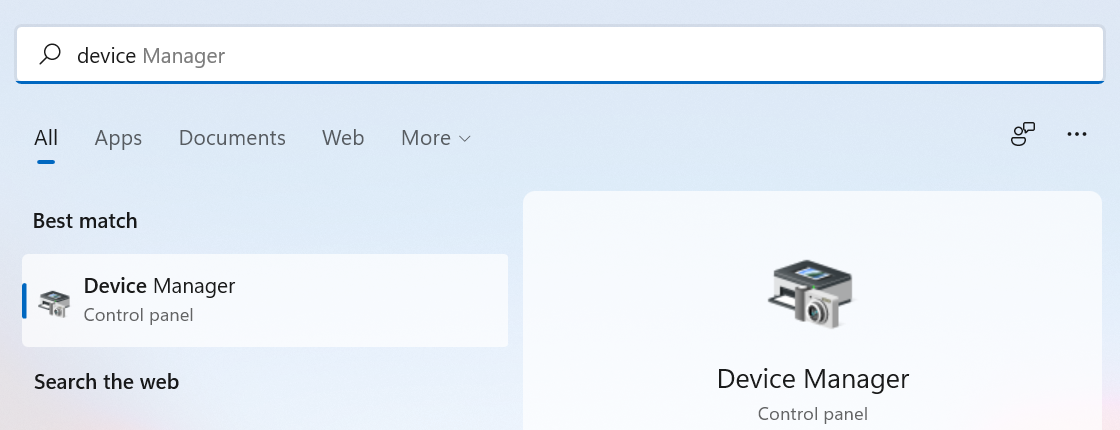
- Navigáljon és bontsa ki a Billentyűzetek lehetőséget.
- Kattintson a jobb gombbal a billentyűzetre. Válassza az Frissítés driver lehetőséget.
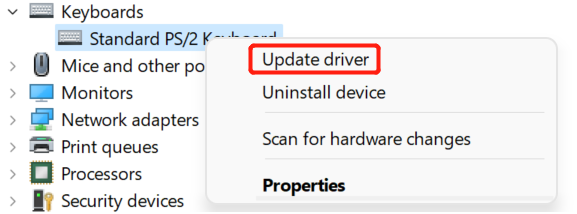
- Válassza az Automatikus keresés a drivers lehetőséget.
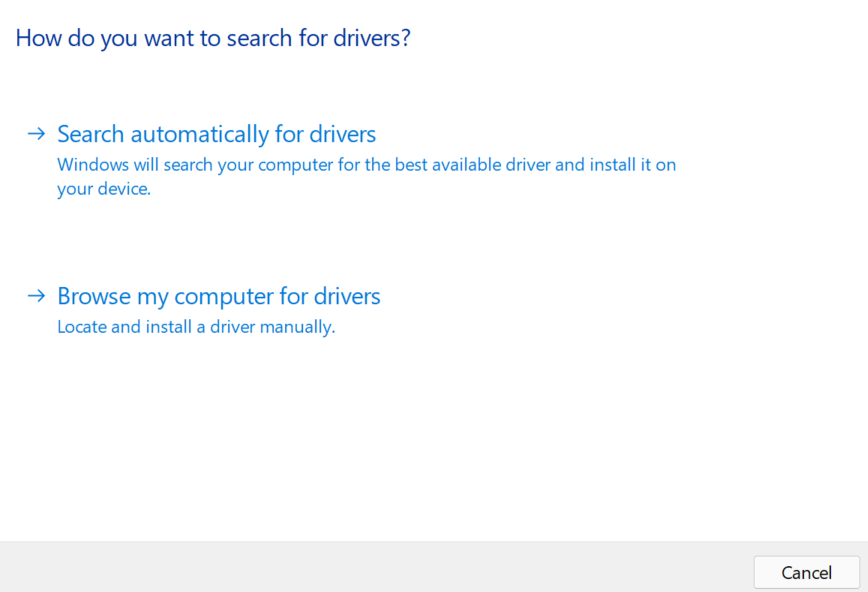
További információk a Sticky Keys és Filter Keys funkciókról
Ha a fenti megoldás nem működik, lehetséges, hogy a Sticky Keys vagy a Filter Keys, vagy mindkettő be van kapcsolva a Windows rendszerben.
A fenti funkciók letiltásához a Windows 10 rendszerben használja az alábbi lépéseket:
- Keresés és válassza a Vezérlőpult lehetőséget.

- Győződjön meg róla, hogy a Megjelenítés típusa beállítás Kategória értékre van állítva a Vezérlőpult ablak jobb felső sarkában, majd kattintson a Megkönnyített hozzáférés kategóriára.
- A Megkönnyített hozzáférés ablakból kattintson a Billentyűzet működésének megváltoztatása lehetőségre.
- Amikor megnyílik a A billentyűzet használatának megkönnyítése ablak, a Írás megkönnyítése szakaszban törölje a Sticky Keys bekapcsolása és a Filter Keys bekapcsolása jelölőnégyzetek jelölését, ha már be vannak jelölve.
- Kattintson az OK gombra a változtatások mentéséhez.
- Próbáljon meg valamit gépelni bármely szövegszerkesztőben, hogy tesztelje, működik-e.
A fenti funkciók letiltásához a Windows 11 rendszerben használja az alábbi lépéseket:
- Keresés és válassza a Vezérlőpult lehetőséget.
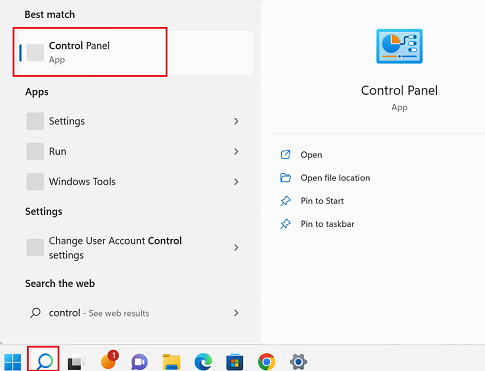
- Győződjön meg róla, hogy a Megjelenítés típusa beállítás Kategória értékre van állítva a Vezérlőpult ablak jobb felső sarkában, majd kattintson a Megkönnyített hozzáférés kategóriára.
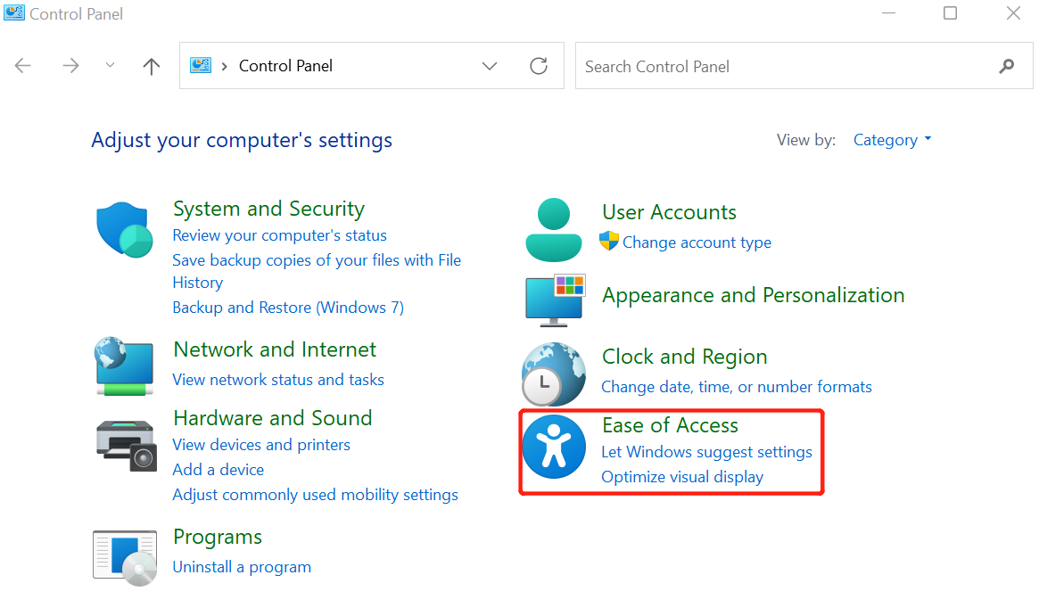
- A Megkönnyített hozzáférés ablakból kattintson a Billentyűzet működésének megváltoztatása lehetőségre.
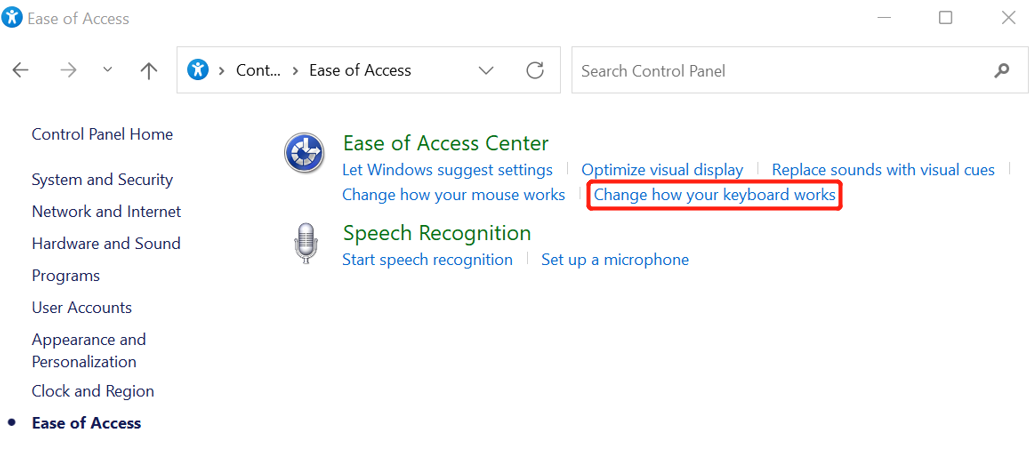
- Amikor megnyílik a A billentyűzet használatának megkönnyítése ablak, a Írás megkönnyítése szakaszban törölje a Sticky Keys bekapcsolása és a Filter Keys bekapcsolása jelölőnégyzetek jelölését, ha már be vannak jelölve.
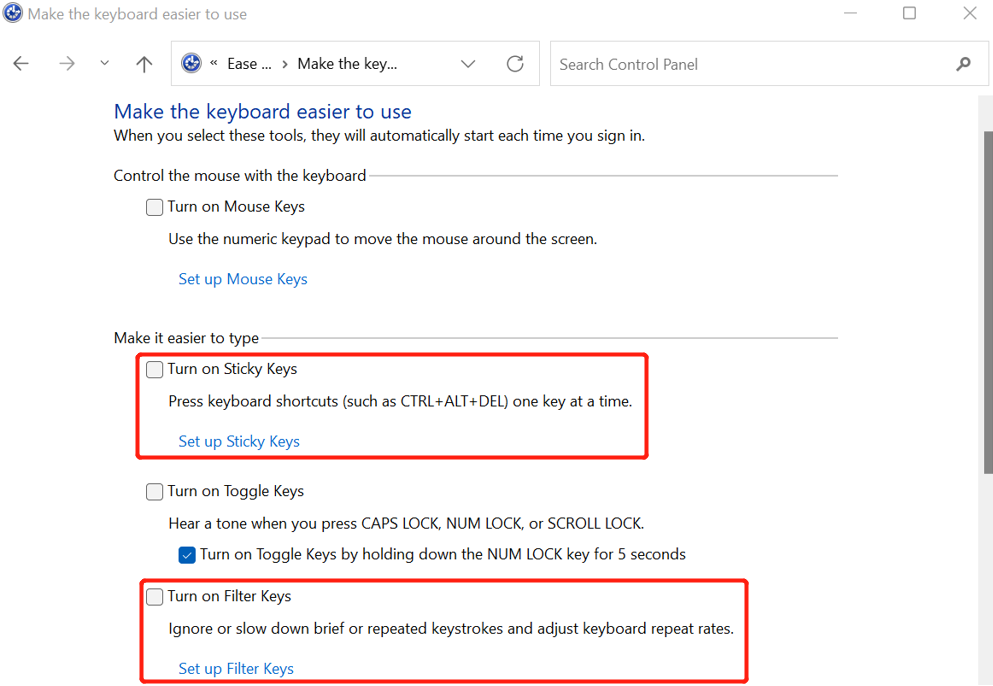
- Kattintson az OK gombra a változtatások mentéséhez.
- Próbáljon meg valamit gépelni bármely szövegszerkesztőben, hogy tesztelje, működik-e.
Kapcsolódó Cikkek
- Billentyűzet gépel különböző karaktereket - Idea/Lenovo
- Néhány billentyű a billentyűzeten nem működik - idea laptopok/asztali számítógépek
- Vírus, kémprogram és féreg elleni megelőző karbantartás
- Hogyan futtassuk a Windows hibaelhárítókat - Windows 10 és Windows 11
Videók
Visszajelzése segít javítani az általános élményt